Wie kann ich Windows 11 AI vollständig auf AMD Ryzen 7800x3D nutzen?

AMD Ryzen 7800x3D ist ein leistungsstarker Gaming-Prozessor von AMD. Es handelt sich um einen AMD Ryzen 7000-Serienprozessor, der speziell für High-End-PCs entwickelt wurde und mit der AMD 3D V-Cache-Technologie ausgestattet ist. Wenn Sie ein Gamer sind und eine High-End-Gaming-Leistung genießen möchten, können Sie die Installation eines AMD Ryzen 7800x3D-Prozessors und das Aufrüsten anderer erforderlicher Hardware in Betracht ziehen. Vor dem Upgrade auf AMD Ryzen 7800x3D ist es jedoch wichtig, auch andere Hardwareanforderungen zu berücksichtigen. In diesem Artikel werde ich darüber sprechen, wie Sie Windows 11 AI vollständig auf AMD Ryzen 7800x3D nutzen können .
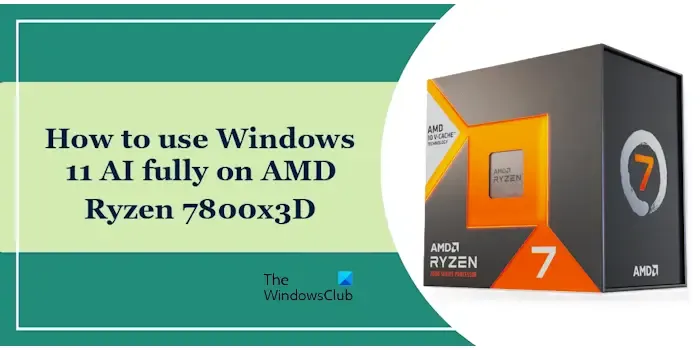
So installieren und verwenden Sie Windows 11 AI vollständig auf AMD Ryzen 7800x3D
Copilot ist ein KI-Assistent, der mit Windows 11 geliefert wird. Windows 11-Benutzer können Copilot standardmäßig verwenden, um ihre Produktivität zu steigern. Um Windows 11 zu installieren, benötigen Sie einen bootfähigen USB-Stick mit Windows 11 ISO. Nachdem Sie Windows 11 auf Ihrem System mit AMD Ryzen 7800x3D installiert haben, können Sie Windows 11 AI vollständig auf AMD Ryzen 7800x3D verwenden. Einige Benutzer hatten jedoch Probleme bei der Installation von Windows 11 auf ihren Computersystemen mit AMD Ryzen 7800x3D-Prozessor. In diesem Artikel werde ich auch dieses Problem besprechen.
Wenn Sie einen PC mit AMD Ryzen 7800x3D bauen oder Ihre CPU auf AMD Ryzen 7800x3D aktualisieren, sollte Ihr System auch über unterstützte Hardware verfügen, da sonst ein Engpassproblem auftritt. Der Engpass ist ein Problem, bei dem eine Hardware andere Hardware daran hindert, die maximale Leistung zu erbringen. Sie können einen kostenlosen Engpassrechner zur Berechnung des Engpasses verwenden.
Installieren von Windows 11
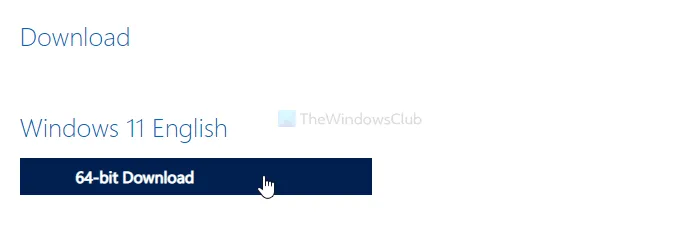
Die Installation von Windows 11 ist einfach. Sie benötigen lediglich einen bootfähigen USB-Stick mit einer Windows 11-ISO-Datei. Sie können die Windows 11-ISO-Datei von der offiziellen Website von Microsoft herunterladen oder mit dem Media Creation Tool ein Installationsmedium für Windows 11 erstellen.
Um einen bootfähigen USB-Stick mit einer Windows 11-ISO-Datei zu erstellen, können Sie ein Drittanbietertool wie Rufus verwenden.
Schritte, die nach der Installation von Windows 11 zu befolgen sind
Nachdem Sie Windows 11 auf Ihrem System mit AMD Ryzen 7800x3D installiert haben, müssen Sie einige Schritte befolgen, um die maximale Leistung aus Ihrem System herauszuholen.
- BIOS aktualisieren
- Aktualisieren Sie den Chipsatztreiber
- GPU-Treiber aktualisieren
- Suchen Sie nach Windows-Updates und Updates für andere Treiber
1] BIOS aktualisieren
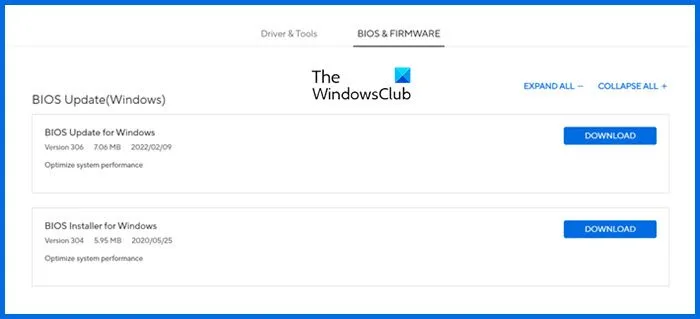
Es wird empfohlen, dass Ihr System über das neueste BIOS mit der neuesten Hardware verfügt. Gehen Sie auf die offizielle Website Ihres Computerherstellers und laden Sie dort die neueste BIOS-Version herunter. Führen Sie nun die Installationsdatei aus, um die neueste BIOS-Version auf Ihrem System zu installieren. Lassen Sie während der BIOS-Aktualisierung die Stromversorgung nicht unterbrechen, da dies das BIOS Ihres Computers beschädigen kann.
2] Aktualisieren Sie den Chipsatztreiber
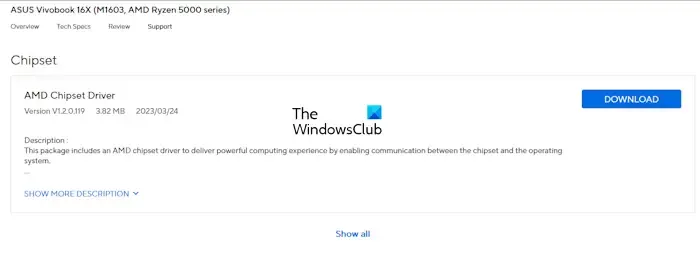
AMD Ryzen 7000 Series-Prozessoren mit AMD 3D V-Cache-Technologie erfordern den Chipsatztreiber in der Version 5.02.16.347 oder höher. Daher ist es wichtig, die neueste Version des Chipsatztreibers auf Ihrem System zu installieren. Besuchen Sie die offizielle Website Ihres Computerherstellers und laden Sie dort die neueste Version des Chipsatztreibers herunter. Führen Sie nun die Installationsdatei aus, um den Treiber zu installieren.
3] Aktualisieren Sie den GPU-Treiber
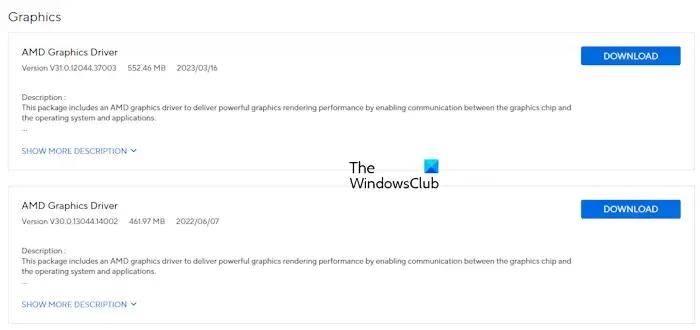
Ihr Computer sollte außerdem über die neueste Version des Grafikkartentreibers verfügen. Daher besteht der nächste Schritt darin, nach Updates für Ihren GPU-Treiber zu suchen. Sie können die neueste Version des GPU-Treibers von der offiziellen Website Ihres Computerherstellers herunterladen.
4] Suchen Sie nach Windows-Updates und Updates für andere Treiber
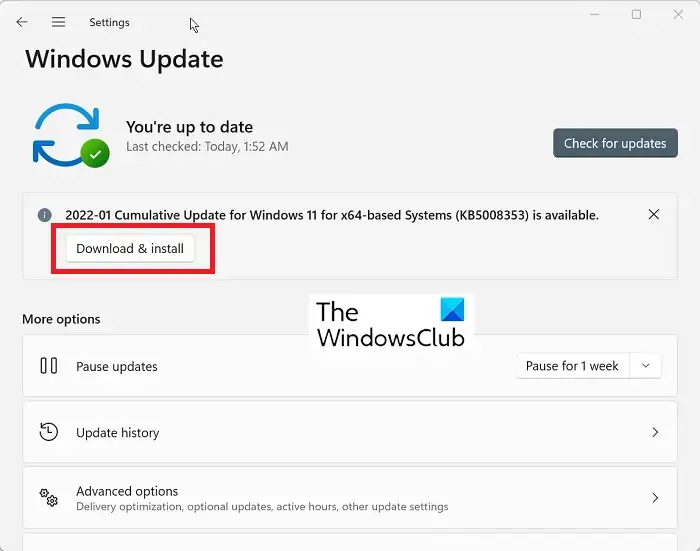
Ihr System sollte außerdem über die neueste Version von Windows 11 verfügen. Öffnen Sie die Windows 11-Einstellungen, gehen Sie zu Windows Update und klicken Sie auf die Schaltfläche Nach Updates suchen. Installieren Sie alle verfügbaren Updates. Gehen Sie nun zu Windows Update > Erweiterte Optionen > Optionale Updates . Installieren Sie alle optionalen Updates. Diese Updates umfassen auch die Treiberupdates.
Verwenden Sie die AMD Software Adrenalin Edition
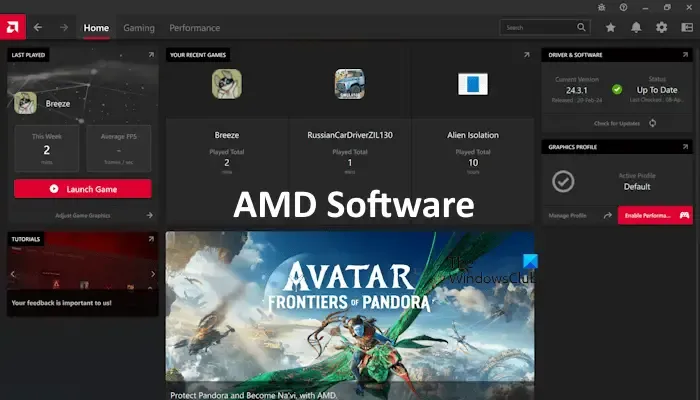
AMD Software Adrenalin Edition wurde von AMD für Computer mit AMD-Hardware entwickelt. Mit dieser Software können Sie alle erforderlichen Updates für Ihre Computerhardware mit einem einzigen Klick installieren. Sie können diese Software auch verwenden, um Ihren GPU-Treiber und Chipsatztreiber zu aktualisieren und andere erforderliche Updates zu installieren.
Windows 11 lässt sich auf einem Computer mit AMD Ryzen 7800x3D nicht installieren
Bei einigen Benutzern ist beim Installieren von Windows 11 auf ihren Computersystemen mit AMD Ryzen 7800x3D-Prozessor die Fehlermeldung „Dieser PC kann Windows 11 nicht ausführen“ aufgetreten.
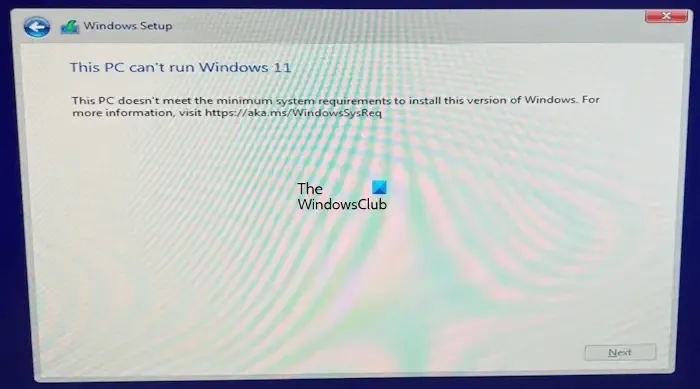
Die vollständige Fehlermeldung lautet:
Dieser PC erfüllt nicht die Mindestsystemanforderungen zur Installation dieser Windows-Version.
Um Windows 11 zu installieren, sollte Ihr System die folgenden Anforderungen erfüllen:
- Secure Boot sollte aktiviert sein
- TPM sollte aktiviert sein
- Der Festplattenpartitionsstil sollte GPT sein.
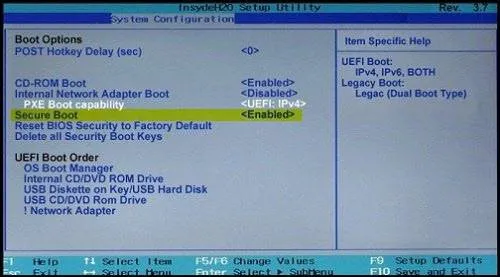
Sie können über das BIOS prüfen, ob Secure Boot auf Ihrem System aktiviert ist. Rufen Sie das BIOS Ihres Computers auf und aktivieren Sie Secure Boot (falls deaktiviert). Wenn die Option Secure Boot im BIOS ausgegraut ist, setzen Sie das BIOS auf die Werkseinstellungen zurück, um dieses Problem zu beheben.
Um TPM zu aktivieren, suchen Sie die entsprechende Einstellung im BIOS Ihres Computers. Wenn Sie nicht wissen, wie Sie TPM in Ihrem System-BIOS aktivieren, lesen Sie auf der Support-Website Ihres Computerherstellers nach.
Nutzen Sie Windows 11 AI vollständig auf AMD Ryzen 7800x3D
Nach der Installation von Windows 11 auf Ihrem System mit AMD Ryzen 7800x3D-Prozessor können Sie KI-Funktionen nutzen. Copilot ist das beliebteste KI-Tool in Windows 11. Es kann viele Aufgaben erledigen. Es kann Sie bei Ihrer Arbeit unterstützen, beispielsweise beim Verfassen von E-Mails. Sie können Copilot auch zum Erstellen von Bildern verwenden.
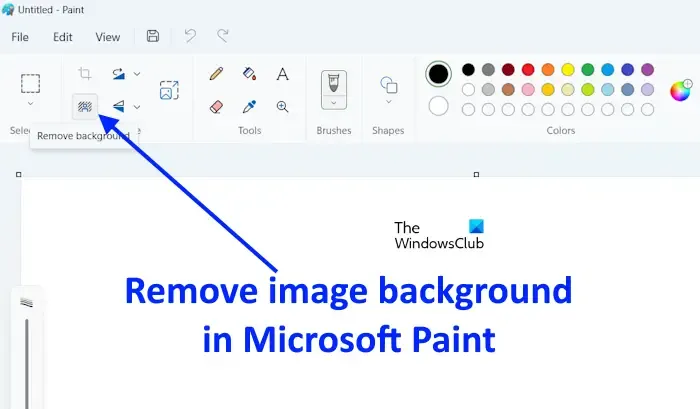
Die neueste Version von Microsoft Paint verfügt auch über KI-Funktionen. Mithilfe von KI können Sie den Hintergrund von jedem Bild in Paint problemlos entfernen. Wenn die KI-Funktionen in Microsoft Paint nicht angezeigt werden, aktualisieren Sie es auf die neueste Version.
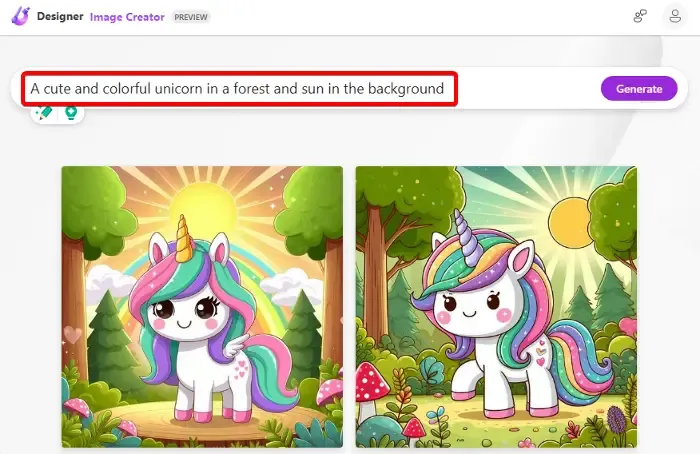
Microsoft Designer ist ein von Microsoft entwickeltes KI-gestütztes Bildbearbeitungstool. Mit Microsoft Designer können Sie durch Eingabeaufforderungen schöne Bilder erstellen. Da Ihr Computer jetzt über leistungsstarke Hardware verfügt (AMD Ryzen 7800x3D-Prozessor), funktioniert Microsoft Designer reibungslos auf Ihrem System.
Funktioniert Windows 11 mit AMD Ryzen?
Windows 11 hat einige Hardwareanforderungen. Wenn Ihr System über einen AMD-Prozessor verfügt, sollte dieser in der von Microsoft offiziell angekündigten Liste unterstützter Prozessoren enthalten sein . Wenn der auf Ihrem System installierte AMD Ryzen-Prozessor nicht in dieser Liste enthalten ist, kann Ihr System Windows 11 nicht ausführen. Es gibt jedoch Möglichkeiten, Windows 11 auf Computern mit nicht unterstützter Hardware zu installieren, dies bringt jedoch keinen Vorteil, da Leistungsprobleme auftreten werden.
Was ist die maximale RAM-Geschwindigkeit für 7800x3D?
AMD hat die maximale RAM-Geschwindigkeit für AMD Ryzen 7800x3D offiziell mit 5200 MT/s angegeben. Bei den Prozessoren der AMD Ryzen 7000-Serie ist AMD von DDR4-RAM auf DDR5-RAM umgestiegen.



Schreibe einen Kommentar